Smartphones & Tablettes / Trucs & Astuces
Libérer de la mémoire sur son téléphone ou sa tablette : déplacer des applis sur une carte micro SD !
Difficulté : Facile

Pourquoi choisir de déplacer une appli sur une carte SD ?
Que vous ayez un smartphone ou une tablette Android, vous rencontrez sans doute régulièrement un problème d’espace de stockage. D’ailleurs, pour votre prochain achat de téléphone ou de tablette, je vous conseille d’avoir dans vos critères d’achat la capacité de stockage, en prenant le plus grand possible (128Go, 256 Go, 512Go…). Car de plus en plus d’applications sont utilisées sur nos appareils, et que certaines d’entre elles prennent beaucoup de place. Sans compter les très nombreuses photos et vidéos que vous prendrez et les mises à jour Android de votre appareil qui réduiront l’espace libre de votre appareil au fur et à mesure de son utilisation. Mais revenons à nos moutons, à savoir pourquoi certaines applis prennent tant de place et comment régler le problème.
C’est notamment le cas des applis de réseaux sociaux et de partage de contenus (Whatsapp, Facebook, TikTok, Snapchat…), en raison des fils de discussion et des médias associés (photo, vidéo, vocal…) que votre appareil garde en mémoire. Comme toute application, il est bien sûr possible de vider régulièrement le cache de l’appli via les paramètres de votre smartphone, ou encore via les réglages dans Snapchat. Mais cela va tout supprimer, et, de plus, vous devrez refaire la manipulation régulièrement. Pas top.
La solution la plus pratique consiste donc à transférer l’appli sur une carte SD (plus précisément une carte micro SD), car oui, même si toutes les applis ne sont pas transférables, certaines le permettent, comme Snapchat…
Sommaire
- Augmenter la capacité de stockage avec une carte micro SD
- Déplacer une appli sur une carte micro SD
1. Augmenter la capacité de stockage avec une carte micro SD
Dans cet article je ne parlerai pas de comment choisir une carte micro SD et de comment l’installer. Rien de compliqué, et, niveau tarif, rien d’onéreux… Partons donc du principe que votre appareil dispose déjà d’une carte micro SD. Attention, si vous devez acheter une carte mémoire, prenez bien une carte micro SD, et non une carte SD. 128Go est une bonne base, 256Go est plus confortable, surtout si vous prenez beaucoup de vidéos.
Grâce à une carte micro SD, vous allez donc pouvoir augmenter la capacité de stockage de votre smartphone ou de votre tablette. Vous pourrez y stocker vos anciennes et futures photos et vidéos, et certaines applications. A ce sujet, si vous souhaitez savoir comment transférer vos photos sur votre ordinateur, consultez cet article que je vous ai concocté.
Ici, une carte micro SD SanDisk de 128 Go
2. Déplacer une appli sur une carte micro SD
Malheureusement, toutes les applications ne sont pas transférables. Il faut donc checker les applis une à une pour voir si l’option de modification d’emplacement de stockage est proposée ou non. Il n’existe pas de liste officielle des applis qui peuvent être transférées, car cela dépend de la version de l’application concernée + de la version du système d’exploitation Android installé. En voici cependant quelques-unes qui seront peut-être transférables sur votre appareil : Snapchat, Facebook, Gmail, Whatsapp, Microsoft Office…
Dans cet exemple concret, nous allons déplacer l’application Snapchat. Commencez par ouvrir les réglages de votre appareil (roue crantée) :
Appuyez sur « Applications » :
A droite, dans la liste des applis, sélectionnez Snapchat (ou tout autre appli déplaçable) :
Choisissez maintenant « Stockage » :
Et choisissez « Modifier » en dessous de « Stockage utilisé » :
La fenêtre « Modification de l’espace de stockage » apparaît. Si le bouton n’apparaît pas, alors il ne sera pas possible de transférer l’application. Seules quelques applis le permettent, mais si elles sont « grosses », cela vaut vraiment le coup de les déplacer sur la carte micro SD. Sélectionnez alors « Carte SD » :
Le transfert de l’application prend quelques secondes :
Fini !
Profitez-en pour déplacer d’autres applications qui prennent de la place sur votre appareil. Si vous vous rendez dans la section « Stockage », votre appareil triera vos applis des plus grosses aux plus petites. Repérez ainsi qu’elles sont celles qui utilisent le plus de stockage. Pour déplacer l’application, refaites la manipulation décrite ci-dessus.
Pour continuer à libérer de la mémoire sur votre appareil, découvrez comment déplacer les photos sur votre carte micro SD. Car si vous venez d’acquérir une nouvelle carte mémoire, il serait dommage de laisser toutes vos anciennes photos et vidéos dans la mémoire interne de votre appareil (smartphone ou tablette).
Fin du tuto

Thibaut MATHIEU
Editeur de Premiers Clics
Éditeur et rédacteur de Premiers Clics, auteur du livre "Je me mets à l'informatique", je mets à votre disposition toutes mes connaissances en informatique afin de vous aider à vous former, à l'aide des cours d'informatique Premiers Clics. Également gérant d'une entreprise de dépannage informatique, je connais au mieux vos besoins en matière de formation et d'assistance informatique.

Transférer les photos de ma tablette
Comment transférer les photos de votre tablette pour libérer sa mémoire et regarder les photos sur votre PC.

Scanner un QR Code
Comment scanner un QR Code avec son smartphone ou sa tablette.

Ajouter un site en raccourci dans Chrome
Découvrez comment ajouter un site en raccourci dans Chrome, mais aussi Edge ou Firefox.

Afficher l'historique dans Google
Découvrez comment afficher l’historique dans Google Chrome, dans Microsoft Edge ou dans Mozilla Firefox.

Imprimer en recto-verso
Gain de place, intérêt économique et écologique… ce tuto vous explique comment imprimer en recto-verso.

Afficher le clavier lors d'un appel
La manip à connaître pour afficher le clavier lors d’un appel avec son smartphone Android ou un iPhone.

Code PIN oublié : débloquer une SIM
Le tutoriel pour débloquer une carte SIM si vous avez oublié le code PIN de votre téléphone.

Exporter les photos de mon smartphone
Comment transférer les photos de votre téléphone pour libérer sa mémoire et regarder les photos sur votre PC.

Libérer la mémoire de mon smartphone
Toutes les astuces pour faire de la place sur son téléphone.

Imprimer avec mon smartphone
Comment imprimer depuis votre téléphone ou votre tablette, que ce soit de l’Android ou de l’iOS (Apple).

Créer un compte Gmail
Le tuto détaillé pour vous aider à créer un compte Gmail à partir d’un PC, d’une tablette ou d’un smartphone.
Ouvrir les Paramètres de sa tablette
Comment ouvrir les Paramètres de votre appareil Android : smartphone ou tablette.

Désactiver les notifications
Le tuto pour vous aider à désactiver les notifications intempestives sur votre tablette ou votre smartphone.

5 étapes pour nettoyer son smartphone
Comment faire la maintenance et le nettoyage de son téléphone ou de sa tablette. 5 étapes faciles à réaliser pour donner un coup de jeune à son téléphone !

Changer l'image de fond de mon appareil
Découvrez comment changer le fond d’écran de votre smartphone ou tablette par une photo perso.

Configurer la page d'accueil de sa tablette
Un guide pratique détaillé pour vous aider à configurer facilement l’écran de votre tablette.

Régler le délai avant la mise en veille
Découvrez comment régler la durée de mise en veille de votre appareil Android.

Régler la luminosité de l'écran
Découvrez comment régler la luminosité de votre écran de téléphone ou de tablette.

Connecter un appareil en Bluetooth
Découvrez comment connecter un appareil Bluetooth comme un casque ou une enceinte sur votre tablette.

Comment installer une imprimante

Imprimer depuis son appareil Android
Le guide pour savoir imprimer avec un téléphone ou une tablette Android.

Faire un partage de connexion
Comment faire un partage de connexion internet entre son smartphone et son ordinateur.

Scanner un document ou une photo
Pour apprendre rapidement à scanner un document ou une photo avec son PC sous Windows.

Quel livre pour se former chez soi ?
Vous pouvez vous former tranquillement à la maison avec notre livre d’informatique pour débutant.

Régler la luminosité de mon PC
Comment régler rapidement la luminosité de son pc portable sous Windows.



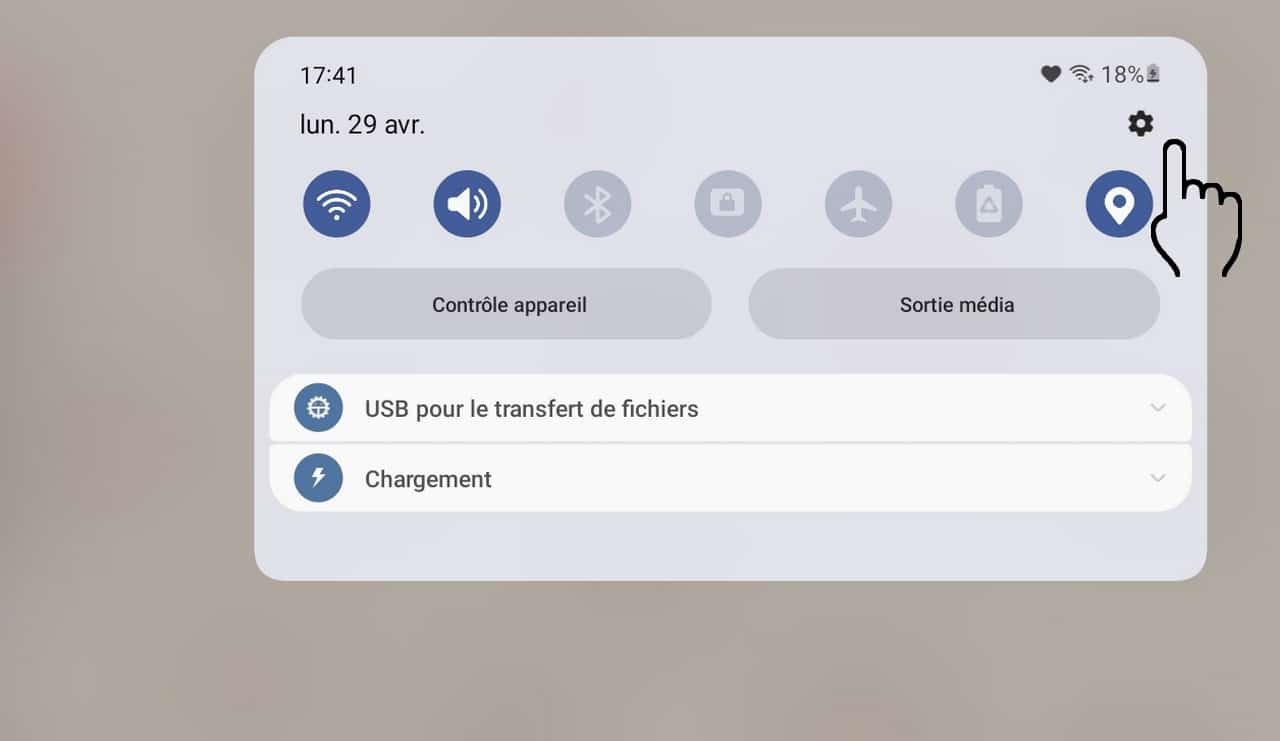




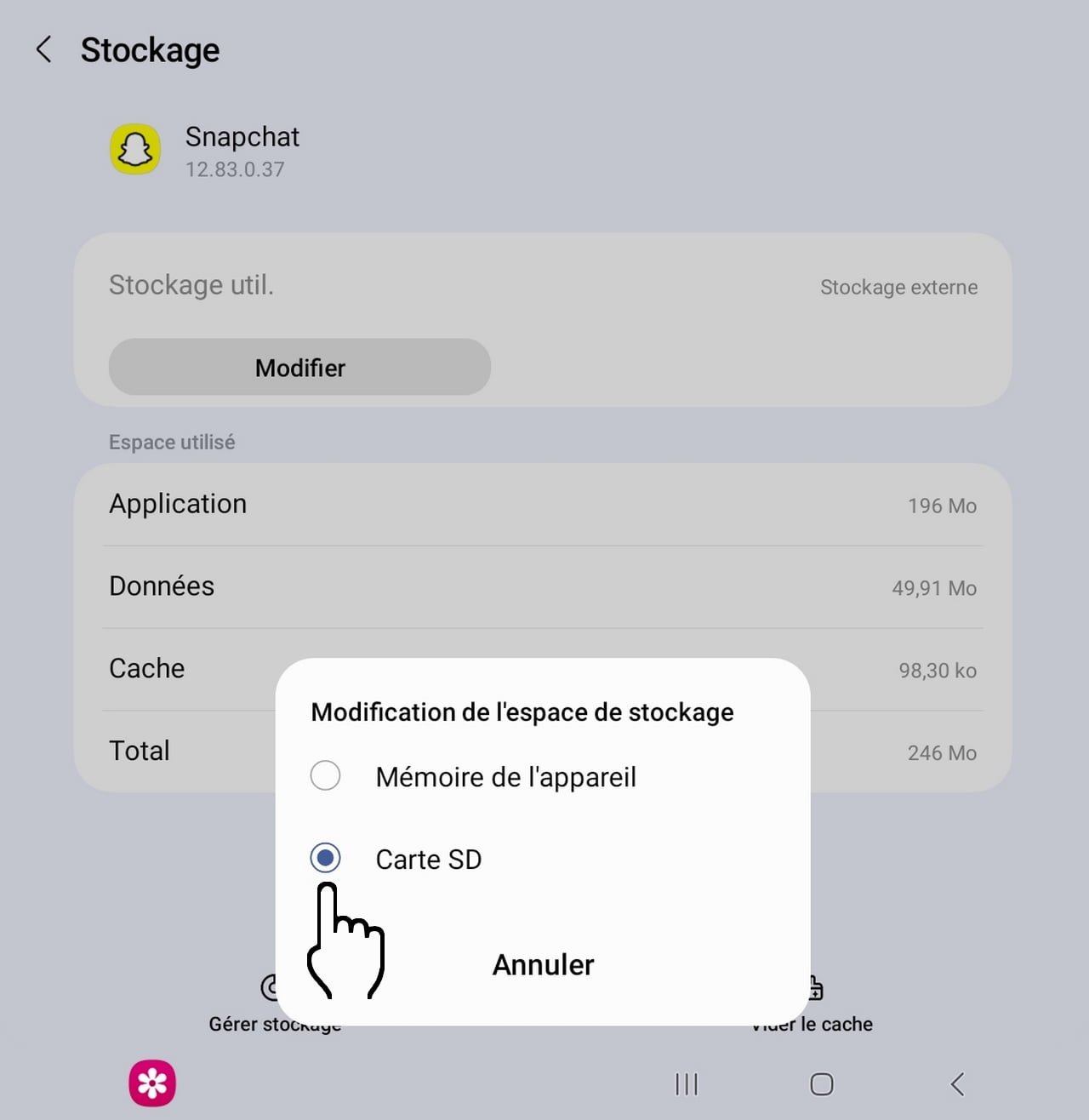


0 commentaires